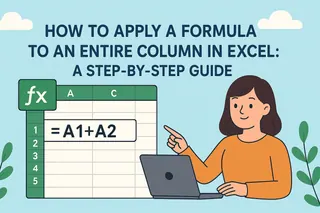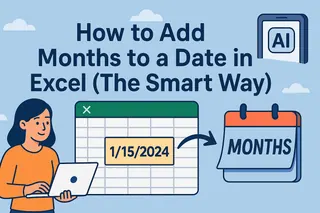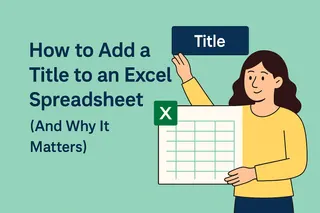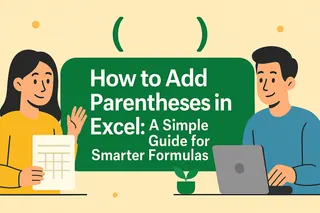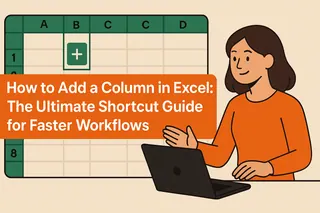Todos hemos estado ahí—mirando interminables filas de números, sumando columnas manualmente cuando se acercan los plazos. Como gerente de crecimiento en Excelmatic, he visto cómo dominar las fórmulas de Excel puede ahorrar horas cada semana. Permíteme compartir las técnicas que nuestros usuarios avanzados juran que funcionan.
La función SUM esencial
Comienza con el caballo de batalla de Excel—la función SUM:
- Haz clic en la celda destino
- Escribe
=SUM( - Selecciona tu rango de columnas (ej. A1:A10)
- Cierra con
)y presiona Enter
Consejo profesional: ¿Necesitas múltiples columnas? Usa =SUM(D2:D7) para sumar tres columnas a la vez.
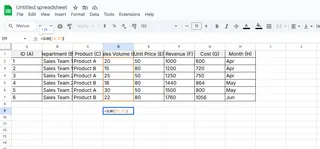
AutoSum: Tu solución rápida
Para totales instantáneos:
- Selecciona tu celda de resultado
- Presiona
Alt + =(Windows) oCommand + Shift + T(Mac) - Excel detecta automáticamente los números adyacentes
Advertencia: Verifica el rango resaltado—las celdas vacías pueden confundir a AutoSum.
Sumando columnas no adyacentes como un ninja
Cuando tus datos están dispersos:
- Comienza tu fórmula con
=SUM( - Mantén presionado Ctrl (Cmd en Mac)
- Haz clic en cada celda/rango a incluir
- Cierra y ejecuta
Perfecto para combinar reportes trimestrales o datos de ventas regionales sin reorganizar hojas.
Eleva tu juego con SUMPRODUCT
Multiplica-y-suma en un paso:=SUMPRODUCT(Columna_Cantidad, Columna_Precio)
Esta fórmula poderosa calcula ingresos totales sin pasos intermedios. El AI de Excelmatic sugiere SUMPRODUCT automáticamente cuando detecta patrones de datos coincidentes.
Suma condicional con SUMIF/SUMIFS
Filtra mientras calculas:
- Condición única:
=SUMIF(rango, criterio, rango_suma) - Múltiples condiciones:
=SUMIFS(rango_suma, rango_criterio1, criterio1, ...)
Ejemplo: Suma todas las ventas de Q2 sobre $500:=SUMIFS(Columna_Ventas, Columna_Fecha, ">=1/4/2023", Columna_Fecha, "<=30/6/2023", Columna_Ventas, ">500")
Tablas de Excel: La solución que se actualiza sola
Convierte tu rango en tabla (Ctrl+T):
- Las nuevas columnas heredan fórmulas automáticamente
- Las referencias se mantienen consistentes al añadir datos
- Usa referencias estructuradas como
=SUM(Tabla1[Ingresos])
Arrays dinámicos: El cambio de juego de Excel
Funciones de desbordamiento en Excel moderno:=SEQUENCE(10) crea listas numeradas=SUM(A1#) suma rangos dinámicos completos
Por qué nuestros usuarios cambian a Excelmatic
Aunque estas fórmulas funcionan, aún requieren configuración manual. El AI de Excelmatic:
- Detecta automáticamente columnas que necesitan sumas
- Sugiere fórmulas óptimas basadas en tus datos
- Actualiza cálculos cuando cambian los datos fuente
- Explica cada paso en lenguaje sencillo

Pruébalo en Excelmatic:
- Sube tu hoja de cálculo
- Escribe "Suma la columna de ingresos"
- Observa cómo el AI aplica la fórmula perfecta
- Ajusta con lenguaje natural ("Ahora excluye devoluciones")
Protege tu trabajo de errores
Envuelve fórmulas en IFERROR:=IFERROR(SUM(A1:A10), "Verifica datos")
Excelmatic va más allá—señalando errores potenciales antes de que ocurran y sugiriendo soluciones.
Cuándo automatizar
Para reportes recurrentes, considera:
- Actualizaciones programadas de Excelmatic
- Alertas automáticas cuando los totales superan umbrales
- Explicaciones generadas por AI de los cambios
Consejo profesional final
Marca estos atajos:
F4alterna referencias absolutas ($A$1 vs A1)Ctrl+[revela precedentes de fórmulasCtrl+Shift+Enterpara fórmulas de matriz heredadas
¿Listo para trabajar más inteligentemente? Los usuarios de Excelmatic completan cálculos de columnas 3 veces más rápido que con métodos manuales de Excel. Prueba nuestra solución con AI gratis por 14 días—¡tu futuro yo te lo agradecerá durante el cierre de mes!
Sobre el autor:
Como Líder de Crecimiento en Excelmatic, he ayudado a más de 500 equipos a transitar de hojas de cálculo manuales a análisis asistidos por AI. ¿Mi misión? Eliminar la frustración de las fórmulas para que te enfoques en insights, no en inputs.